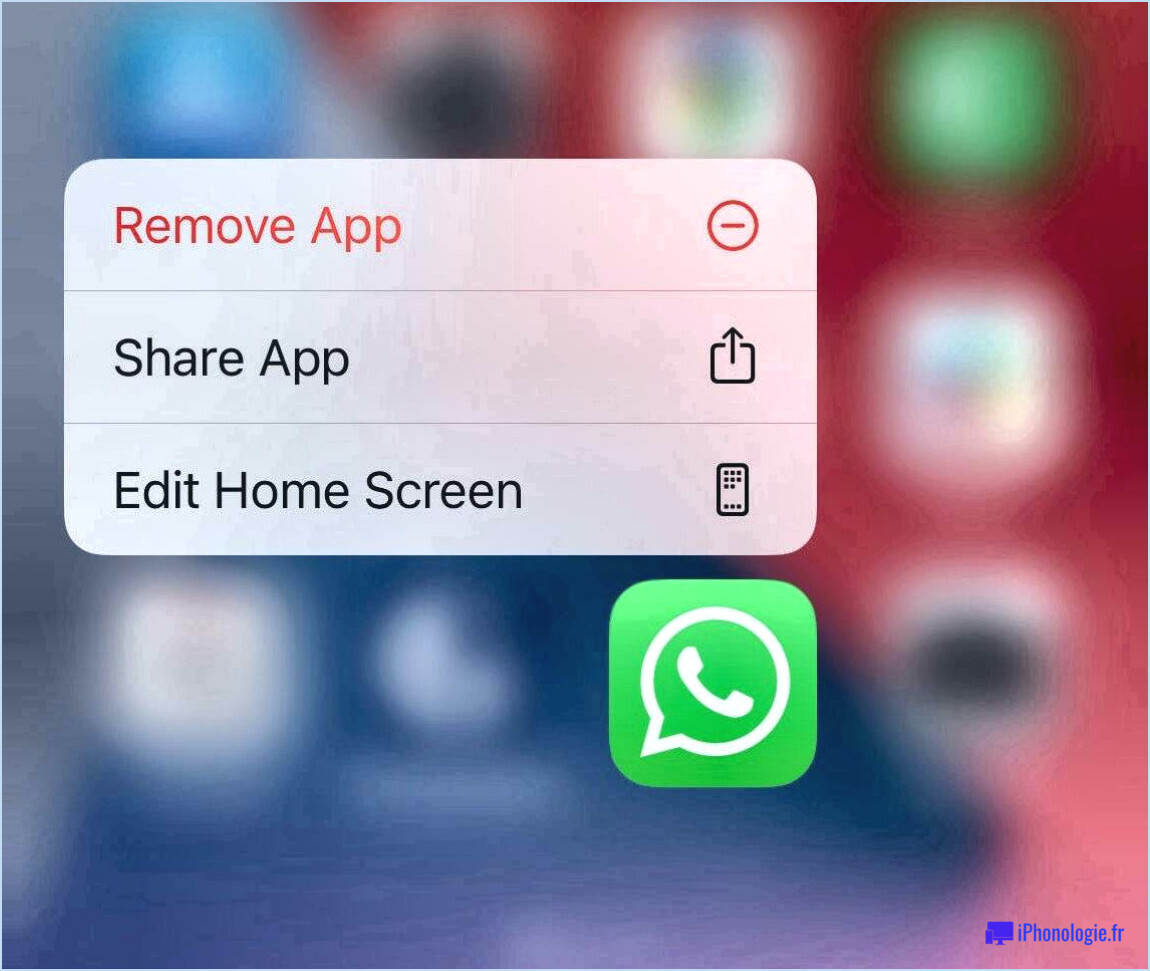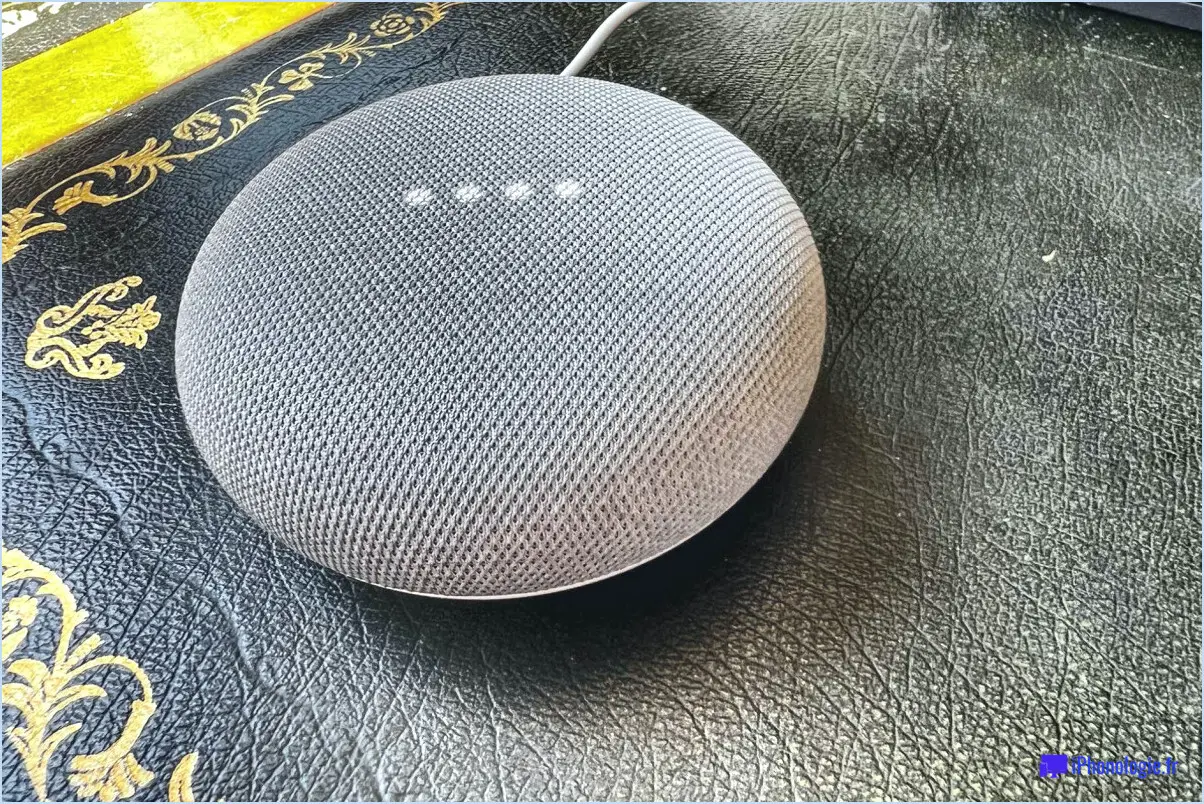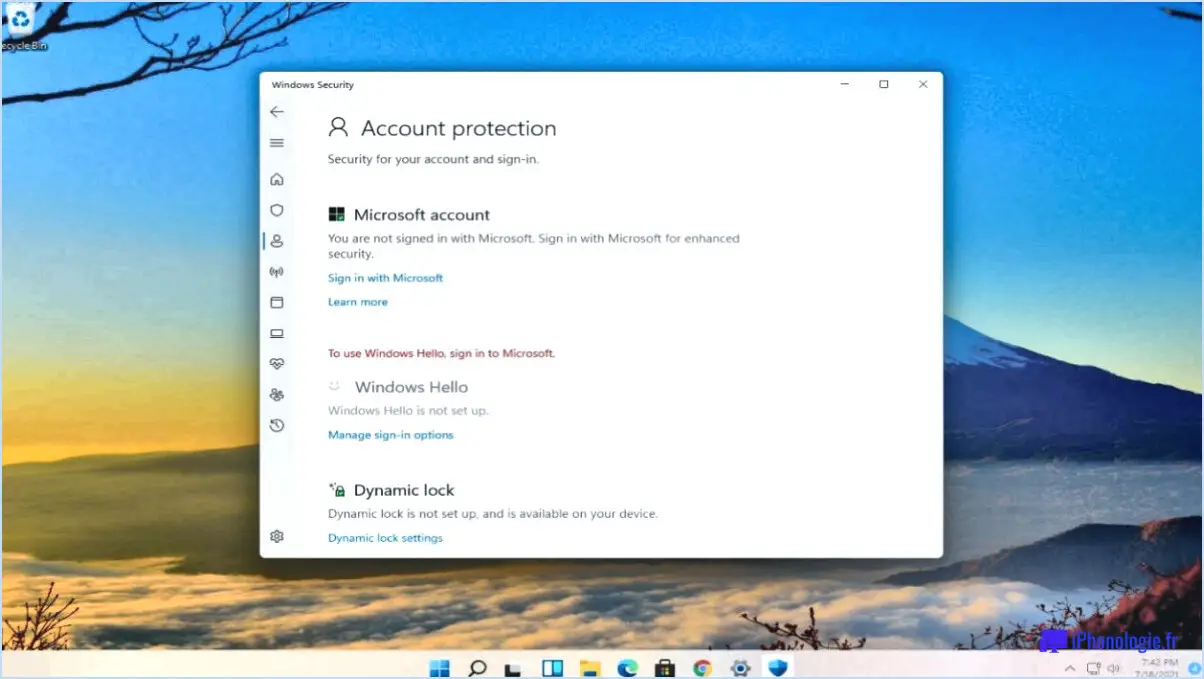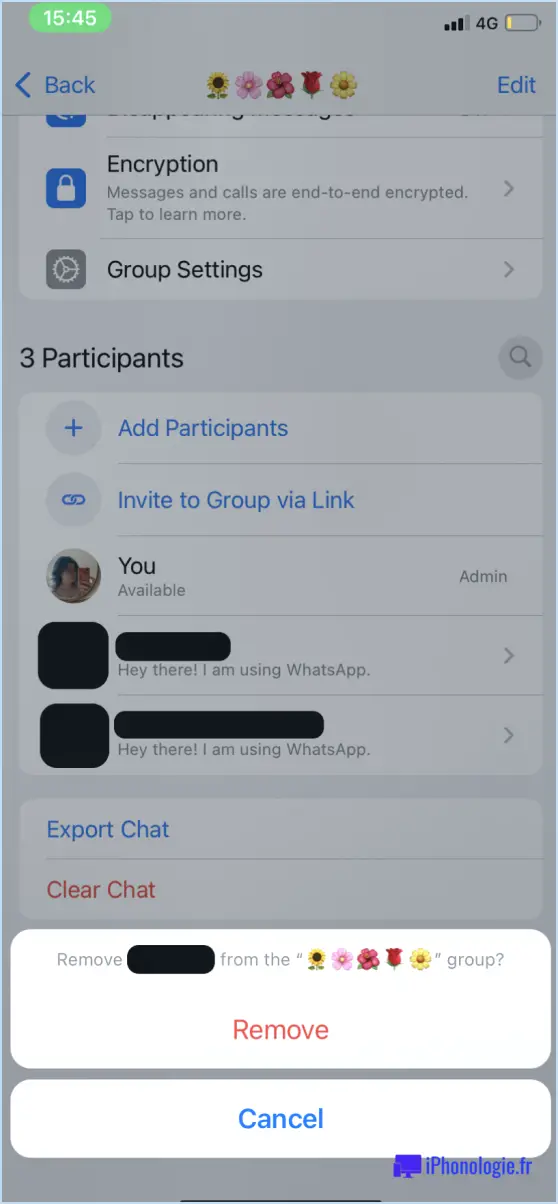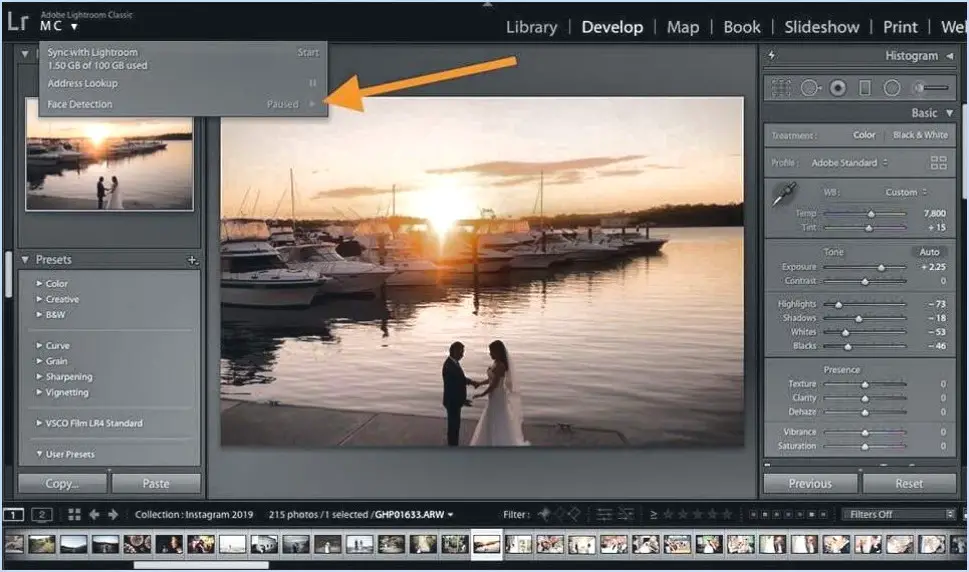Puis-je supprimer des fichiers Dropbox de mon ordinateur?
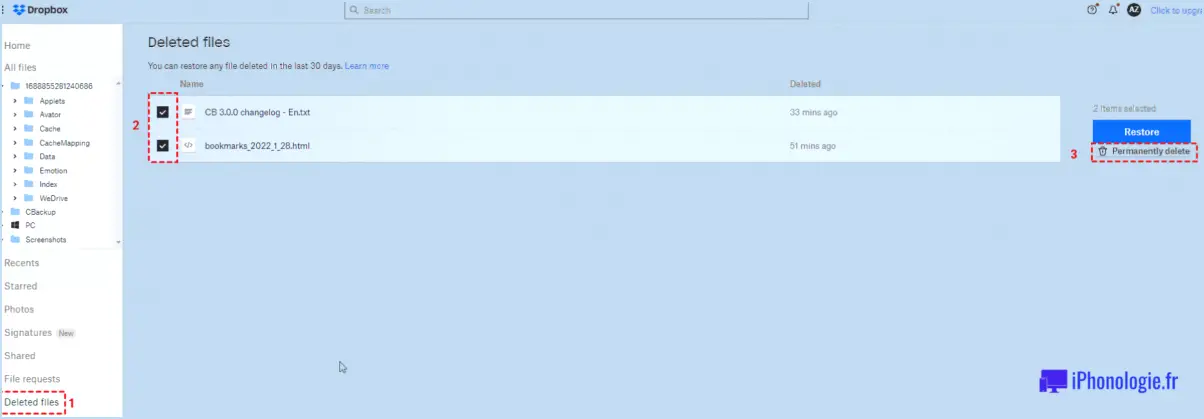
Oui, vous pouvez effectivement supprimer des fichiers Dropbox de votre ordinateur. Le processus est assez simple et peut être effectué dans l'application Dropbox elle-même. Voici un guide étape par étape pour vous aider dans cette démarche :
- Ouvrez l'application Dropbox sur votre ordinateur. Assurez-vous que vous êtes connecté avec le compte approprié qui contient les fichiers que vous souhaitez supprimer.
- Localisez le fichier ou le dossier spécifique que vous souhaitez supprimer de votre ordinateur. Vous pouvez naviguer dans vos dossiers Dropbox pour trouver l'élément souhaité.
- Une fois que vous avez trouvé le fichier ou le dossier que vous souhaitez supprimer, cliquez dessus avec le bouton droit de la souris. Un menu contextuel s'affiche et propose différentes options.
- Dans le menu contextuel, sélectionnez l'option "Supprimer". Cette action provoquera une boîte de dialogue de confirmation pour s'assurer que vous souhaitez procéder à la suppression.
- Confirmez votre décision en cliquant sur "Supprimer" ou sur un bouton similaire dans la boîte de dialogue. Dropbox supprime alors le fichier ou le dossier sélectionné de votre ordinateur, ainsi que de votre compte Dropbox et de tout autre appareil synchronisé.
- En fonction de la taille du fichier ou du dossier et de la vitesse de votre connexion internet, le processus de suppression peut prendre un certain temps. Soyez patient pendant que Dropbox s'acquitte de cette tâche.
Il est important de noter que lorsque vous supprimez des fichiers ou des dossiers de votre ordinateur, ils sont également supprimés de votre compte Dropbox et des autres appareils synchronisés, à condition qu'ils aient été synchronisés avec Dropbox. Par conséquent, faites preuve de prudence lorsque vous supprimez des fichiers afin d'éviter toute perte définitive.
Si vous avez supprimé un fichier par erreur et que vous souhaitez le récupérer, Dropbox propose une fonctionnalité appelée "Rewind" qui vous permet de restaurer les fichiers supprimés dans un certain délai. Vous pouvez accéder à cette fonctionnalité via le site web de Dropbox ou l'application Dropbox.
N'oubliez pas de sauvegarder régulièrement vos fichiers et dossiers importants sur un périphérique de stockage externe ou un autre service de stockage dans le nuage afin de disposer de copies supplémentaires pour votre tranquillité d'esprit.
Que se passe-t-il si je supprime des fichiers Dropbox sur mon ordinateur?
Lorsque vous supprimez des fichiers de votre Dropbox sur votre ordinateur, il est important de noter que ces fichiers seront définitivement supprimés de votre compte Dropbox. Cela signifie qu'ils seront également supprimés de tous les autres appareils liés à votre compte. La suppression est synchronisée sur tous les appareils, ce qui garantit la cohérence de votre stockage de fichiers.
La suppression de fichiers du dossier Dropbox de votre ordinateur déclenche un processus de synchronisation, qui supprime les fichiers sélectionnés du stockage en nuage de votre compte. Il convient de mentionner que cette action ne peut pas être annulée, il est donc conseillé de faire preuve de prudence lors de la suppression de fichiers.
En résumé, la suppression de fichiers Dropbox sur votre ordinateur entraîne leur suppression définitive de votre compte Dropbox et de tous les autres appareils connectés. Faites preuve de prudence et envisagez de créer des sauvegardes ou d'utiliser les fonctions d'historique des versions pour protéger vos données importantes.
Les fichiers Dropbox occupent-ils de l'espace sur mon ordinateur?
Non, les fichiers Dropbox n'occupent pas d'espace sur votre ordinateur. Lorsque vous enregistrez un fichier dans votre Dropbox, celui-ci est automatiquement chargé sur les serveurs de Dropbox, puis téléchargé sur tous les autres appareils liés à votre compte. Cela signifie que les fichiers stockés dans votre Dropbox sont stockés dans le nuage, ce qui libère de l'espace sur le stockage local de votre ordinateur. Au lieu de stocker les fichiers sur votre ordinateur, Dropbox les conserve en toute sécurité sur ses serveurs, ce qui vous permet d'y accéder et de les gérer à partir de n'importe quel appareil doté d'une connexion internet. C'est un moyen pratique d'économiser de l'espace et de s'assurer que vos fichiers sont accessibles chaque fois que vous en avez besoin.
Comment supprimer des fichiers de mon ordinateur tout en les conservant dans Dropbox?
Pour supprimer des fichiers de votre ordinateur tout en les conservant dans Dropbox, plusieurs options s'offrent à vous.
- Créez un lien symbolique : En créant un lien symbolique entre le dossier Dropbox et l'emplacement d'origine des fichiers sur votre ordinateur, vous pouvez conserver les fichiers dans Dropbox tout en libérant de l'espace sur votre ordinateur. Le lien symbolique agit comme un point de référence, permettant à Dropbox d'accéder aux fichiers sans les stocker physiquement sur votre ordinateur.
- Déplacer les fichiers vers un autre dossier : Si vous préférez déplacer les fichiers sur votre ordinateur, vous pouvez les sortir du dossier Dropbox et les placer dans un autre dossier. Créez ensuite un lien symbolique entre le dossier Dropbox et le nouvel emplacement. Ainsi, Dropbox continue de synchroniser et de stocker les fichiers tout en les séparant du stockage local de votre ordinateur.
N'oubliez pas que la création d'un lien symbolique nécessite certaines connaissances techniques. Procédez donc avec prudence ou demandez de l'aide si nécessaire.
Est-il possible de supprimer le cache de la Dropbox en toute sécurité?
Oui, il est possible de supprimer la mémoire cache de Dropbox en toute sécurité. La suppression du cache n'affectera pas les fichiers ou dossiers stockés. Le cache de Dropbox est une zone de stockage temporaire dans laquelle l'application stocke des copies locales des fichiers afin d'en accélérer l'accès. La suppression du cache permet de libérer de l'espace de stockage sur votre appareil et de résoudre les problèmes de synchronisation ou de performances que vous pouvez rencontrer avec Dropbox. Lorsque vous supprimez le cache, Dropbox le reconstruit automatiquement en fonction des besoins, sans risque de perte permanente de données. Pour supprimer la mémoire cache de Dropbox, vous pouvez accéder aux paramètres ou au menu des préférences de l'application et rechercher une option permettant d'effacer la mémoire cache. N'oubliez pas que la suppression du cache ne supprimera que les fichiers temporaires et n'aura aucune incidence sur vos données Dropbox actuelles.
Dois-je avoir Dropbox sur mon ordinateur?
Non, il n'est pas obligatoire d'avoir Dropbox sur son ordinateur, mais il peut offrir de précieux avantages pour l'organisation et le partage de fichiers. Dropbox est un service de stockage basé sur le cloud, qui vous permet de stocker des fichiers en ligne et d'y accéder à partir de n'importe quel appareil doté d'un accès à l'internet. Avec Dropbox, vous pouvez créer des dossiers et des sous-dossiers pour organiser soigneusement vos fichiers. Le partage de fichiers avec d'autres utilisateurs de Dropbox est simple grâce au partage de liens. En outre, Dropbox offre une solution de sauvegarde efficace, qui vous permet de restaurer vos fichiers si nécessaire. Bien qu'il ne soit pas obligatoire, Dropbox peut améliorer considérablement votre expérience en matière de gestion de fichiers.
L'utilisation de Dropbox est-elle payante?
Non, l'utilisation de Dropbox ne coûte rien. Il s'agit d'un service gratuit qui vous permet de créer un compte sans frais. Une fois inscrit, vous pouvez commencer à utiliser les fonctionnalités de Dropbox immédiatement. Voici les principaux points à prendre en compte :
- Création gratuite d'un compte: Vous pouvez créer un compte Dropbox sans payer de frais.
- Espace de stockage: Dropbox offre un certain espace de stockage gratuit pour stocker vos fichiers et vos données. Vous pouvez stocker et accéder à vos fichiers depuis n'importe quel appareil disposant d'une connexion internet.
- Fonctionnalités supplémentaires: Si les fonctionnalités de base de Dropbox sont gratuites, il existe également des formules d'abonnement payantes, telles que Dropbox Plus ou Dropbox Professional, qui offrent un espace de stockage supplémentaire, des options de collaboration avancées et des fonctions de sécurité renforcées.
- Plans payants optionnels: Ces formules payantes sont conçues pour les utilisateurs ayant des besoins spécifiques ou ceux qui ont besoin d'un espace de stockage plus important ou de fonctionnalités avancées. Toutefois, l'utilisation de Dropbox à des fins personnelles est entièrement gratuite.
En résumé, Dropbox est un service gratuit qui permet aux utilisateurs de stocker et d'accéder à leurs fichiers en ligne. Bien que des plans payants optionnels soient disponibles pour des fonctionnalités avancées, l'utilisation de base et la création d'un compte sont entièrement gratuites.
À quoi sert Dropbox?
L'objectif de Dropbox est de fournir aux utilisateurs un moyen pratique et sécurisé de stocker, de synchroniser et de partager des fichiers dans le nuage. Grâce à son service d'hébergement de fichiers, Dropbox permet aux utilisateurs de stocker leurs fichiers à distance et d'y accéder à partir de n'importe quel appareil doté d'une connexion internet. Les principales caractéristiques de Dropbox sont le stockage dans le nuage, la synchronisation des fichiers et un logiciel client pour différentes plateformes. Les utilisateurs peuvent facilement collaborer avec d'autres personnes en partageant des fichiers et des dossiers, ce qui en fait un outil idéal pour une utilisation personnelle ou professionnelle. Dropbox propose un modèle freemium, permettant aux utilisateurs de commencer avec une quantité limitée de stockage gratuit avant de passer à un compte payant pour obtenir plus de stockage et des fonctionnalités supplémentaires.